Savjeti za upravljanje aplikacijama u iOS-u 7
Jedno od dosadnijih problema s aplikacijama u sustavuprethodne verzije iOS-a morale su stalno ažurirati aplikacije. Taj se problem promijenio u iOS-u 7, kao i nekoliko drugih stvari koje treba uzeti u obzir pri upravljanju njima. Evo nekoliko korisnih savjeta.
Automatski ažurirajte aplikacije
Ovo je ono što će svakom korisniku IOS-a biti dragooko. Ažuriranje vaših aplikacija u pozadini - luksuzni korisnici Androida već su neko vrijeme. Možda želite kontrolirati događa li se to ili ne. Ići Postavke> iTunes i App Store, Pod Automatskim preuzimanjem možete uključiti ili isključiti značajku.

Ažurirajte sadržaj aplikacije u pozadini
Ako često koristite određenu aplikaciju, možda biste željeli da se ona ažurira u pozadini. Ići Postavke> Općenito> Osvježi aplikaciju u pozadini i odaberite onu koju želite osvježiti.
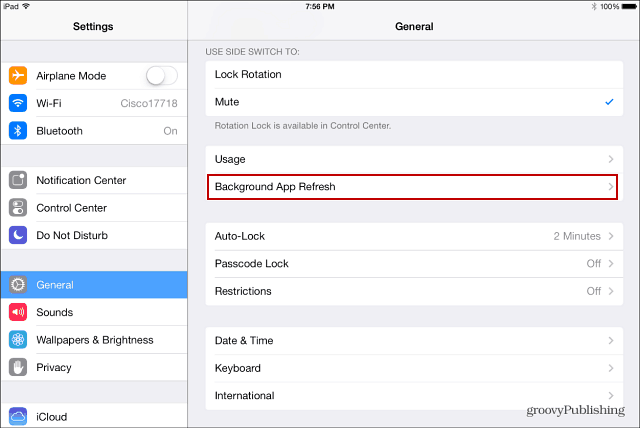
Imajte na umu da ovo može jako pogoditi vaš sok od baterije, pa preporučujem da samo uključite aplikacije koje najčešće koristite za ažuriranje. Zatim isključite ostale.
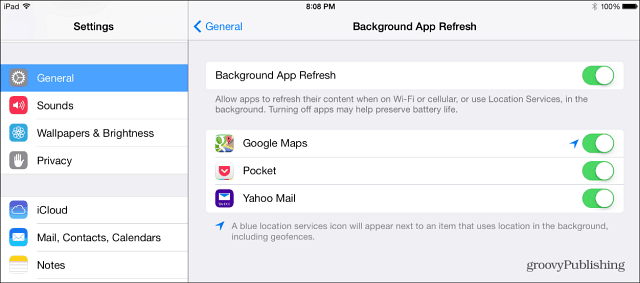
Isključite Control Center prilikom upotrebe aplikacija
Dok je novi Control Center u iOS-u 7 boljiiskustvo, vjerojatno ne želite da se pojavljuje dok igrate igru ili upotrebljavate određene aplikacije. Pogledajte naš članak o tome kako onemogućiti Control Center prilikom upotrebe aplikacija.
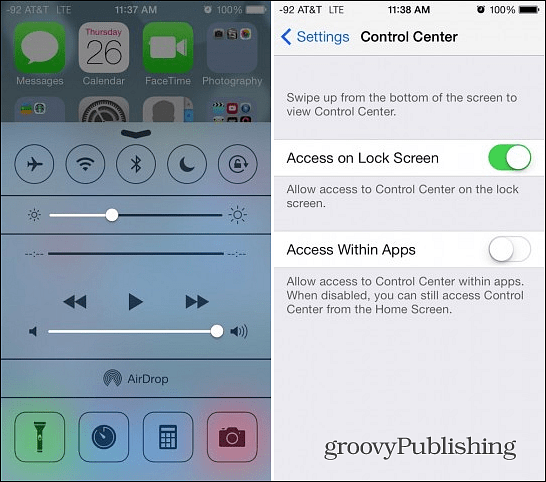
Stavite sve aplikacije u jednu mapu
Ako želite zadržati uredne stvari na svom telefonu ilitablet, iOS 7 sada vam omogućuje da u jednu mapu stavite neograničenu količinu aplikacija. Prije su postojala ograničenja u iznosu koji ste mogli staviti u mapu. Sada možete održavati svoj početni zaslon čistim, sve svoje aplikacije staviti u samo jednu mapu - ili nekoliko mapa - i upotrijebiti pretraživanje Spotlight da biste ih povukli prema gore.
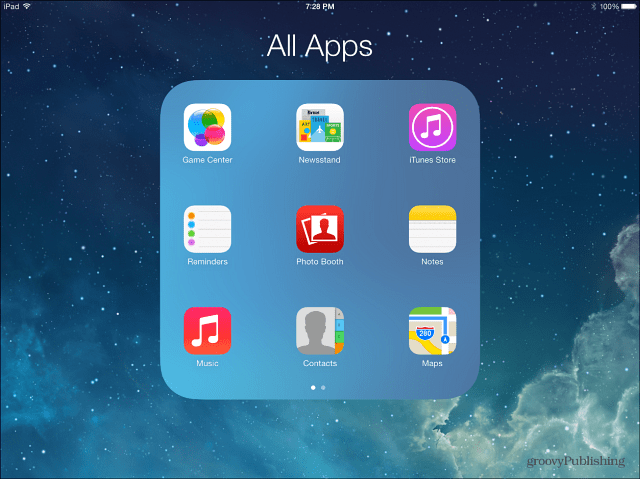
Usput, možda se pitate gdje je Spotlight. Samo povucite prst prema dolje na početnom zaslonu i on će se pojaviti.
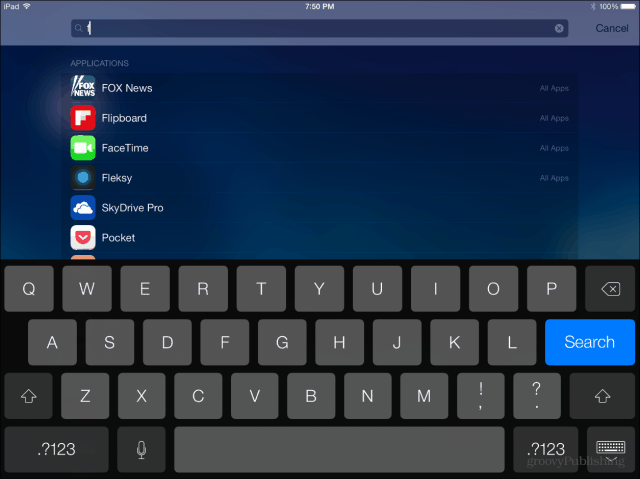
Imate li omiljene savjete koje koristite za aplikacije u iOS-u 7? Ostavite komentar ispod i recite nam o tome!










Ostavite komentar